iOS 17 と macOS Sonoma でメモを相互にリンクする方法
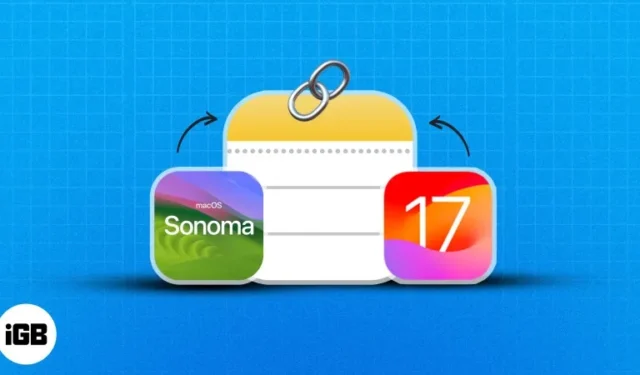
iPhone または iPad のメモ アプリでメモをリンクする方法
iPhone で Apple ノートをシームレスにリンクするには、2 つの簡単な方法があります。詳細については、以下をご覧ください。
方法 1: iOS 17 で最近のメモへのリンクを追加する
- メモアプリを開く→既存のメモに移動するか、新しいメモを作成します。
- リンクを挿入する正確な場所に、2 つ大きい大なり記号 (>>)を入力します。
クイック リンク機能では、最新の 6 つのメモがリストされます。 - 挿入またはリンクする
メモを選択します。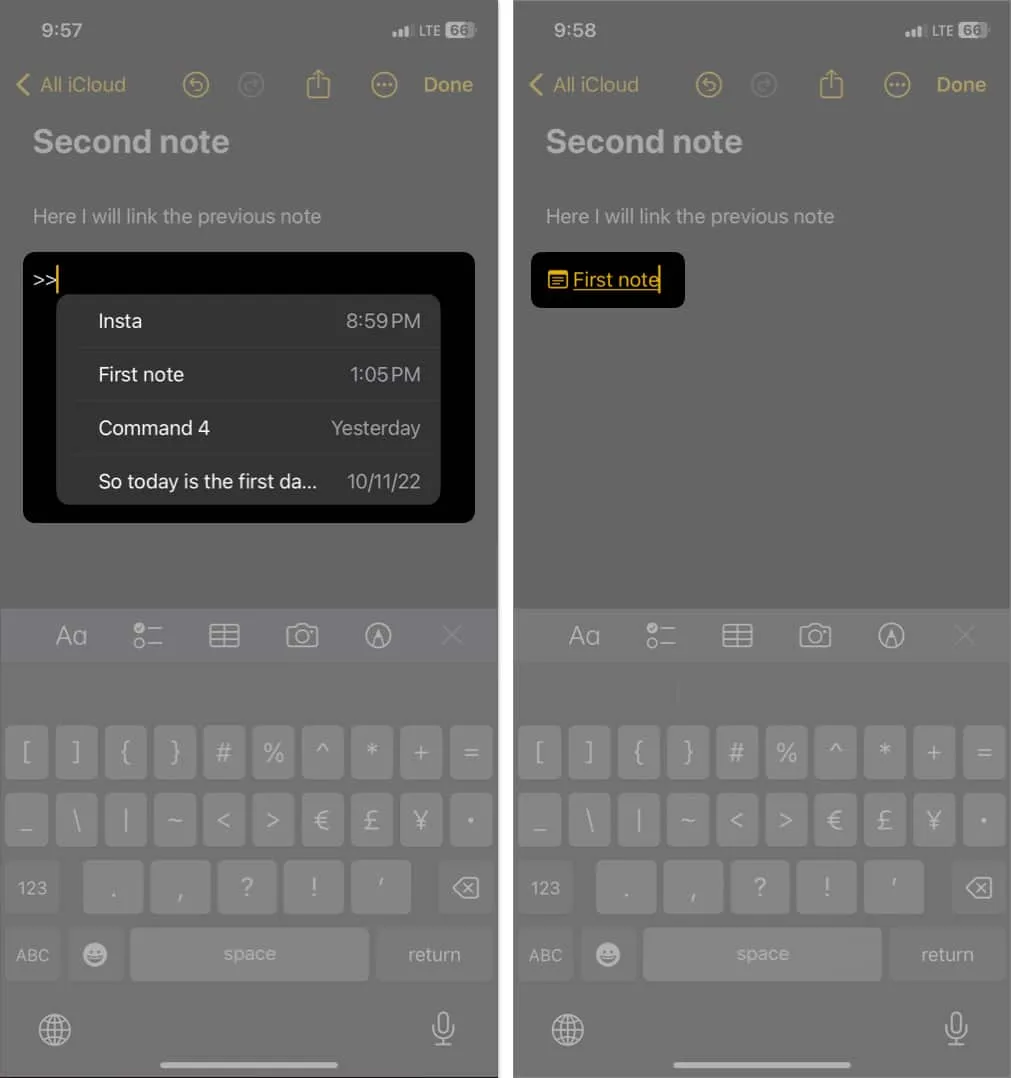
- メモのタイトルが黄色で下線付きで、前面にメモのアイコンが表示されます。
この方法を使用している間、Apple Notes ではハイパーリンク上のテキストを変更できないことに注意してください。デフォルトでは、リンクされたメモのタイトルが使用されます。
この方法は、古いメモをリンクで接続する場合に役立ちます。また、チームの共有ノートをリンクするためにも使用しています。
- ノートを開く→リンクを挿入したい場所をタップします。
- ポップアップ メニューが表示されるまで、点滅しているカーソルを押し続けます。
- ポップオーバー メニューで右矢印アイコン (>) をタップします。
右にスワイプすることもできます。 - [リンクの追加]を選択します。
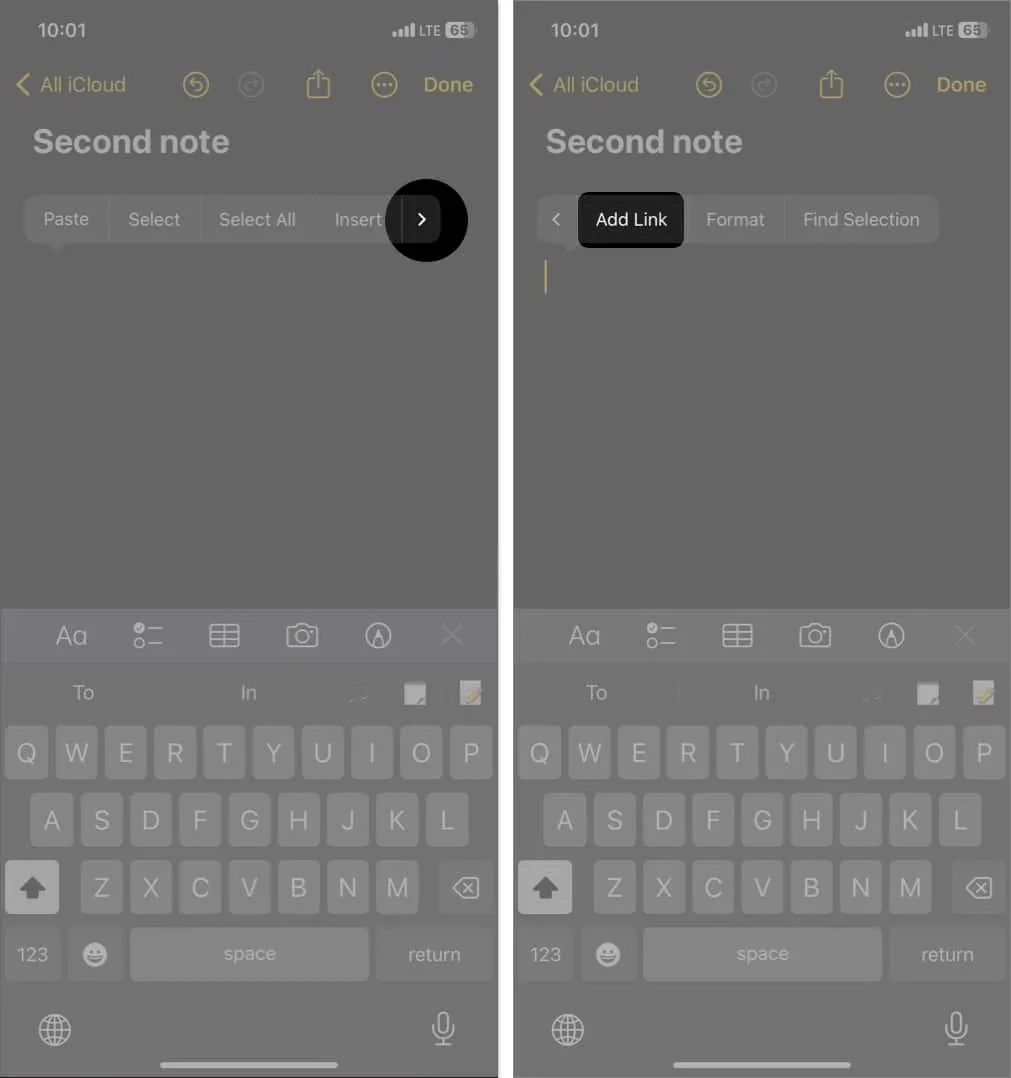
- ここで、古いノートをリンクするには、既存のノートのタイトルまたはノートの最初の単語/文を入力します。
- 候補から目的のメモを選択します。
- 「完了」をタップして確認します。
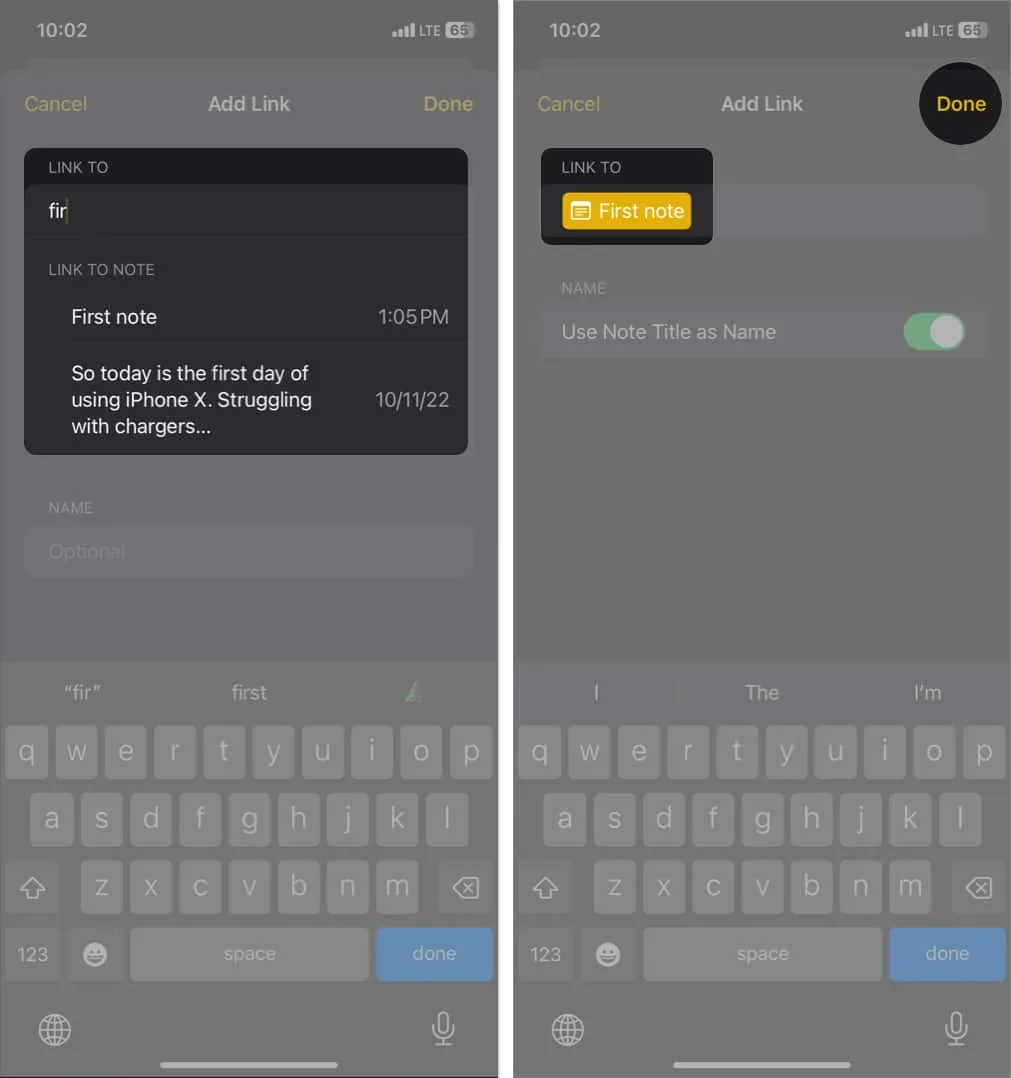
iPhone の Apple Notes でカスタム ハイパーリンクを作成する
上記の両方の方法で直面した問題が 1 つあります。ハイパーリンクについては、共有メモと同じタイトルを使用すると、共有する相手が混乱してしまいました。
- 上で述べたように、メモ内のスペースを長押し→ [リンクの追加]を選択します。
- 既存のメモのタイトル/メモの最初の単語または文を入力→メモを選択します。
Notes は、メモの途中の単語や語句に基づいてメモを取得することはできません。 - [メモのタイトルを名前として使用]をオフに切り替えます。
- 使用するハイパーリンク ラベルを[オプション]テキスト ボックスに入力します。
- 「完了」をタップします。
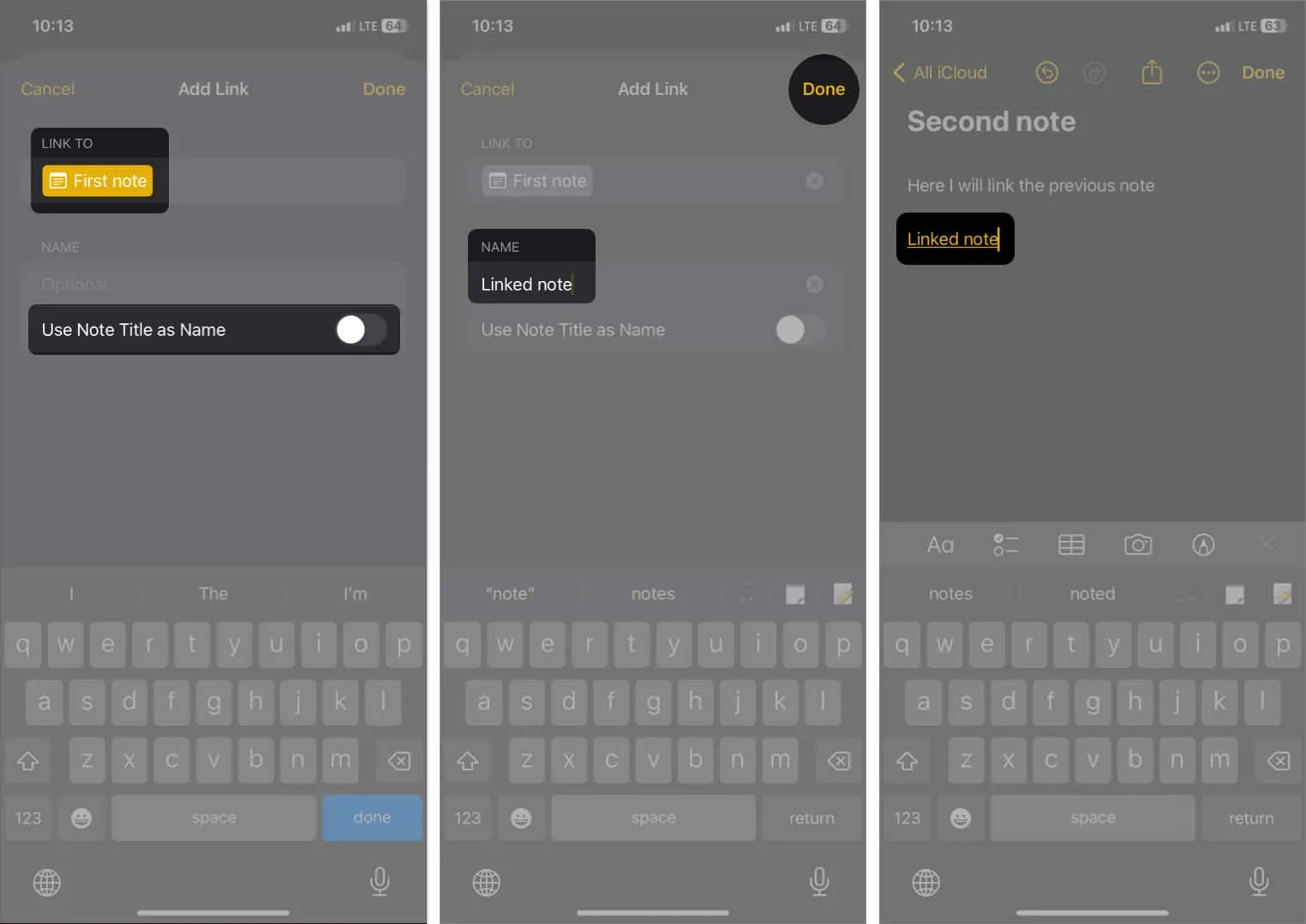
さらに、Web サイトと同じようにハイパーリンクを挿入できます。
- メモ内のテキストをダブルタップします。
- ポップオーバーメニューを右にスワイプします。
- [リンクを追加]をタップします。
- 既存のメモ名を入力するか、共有メモの URLを貼り付けます。
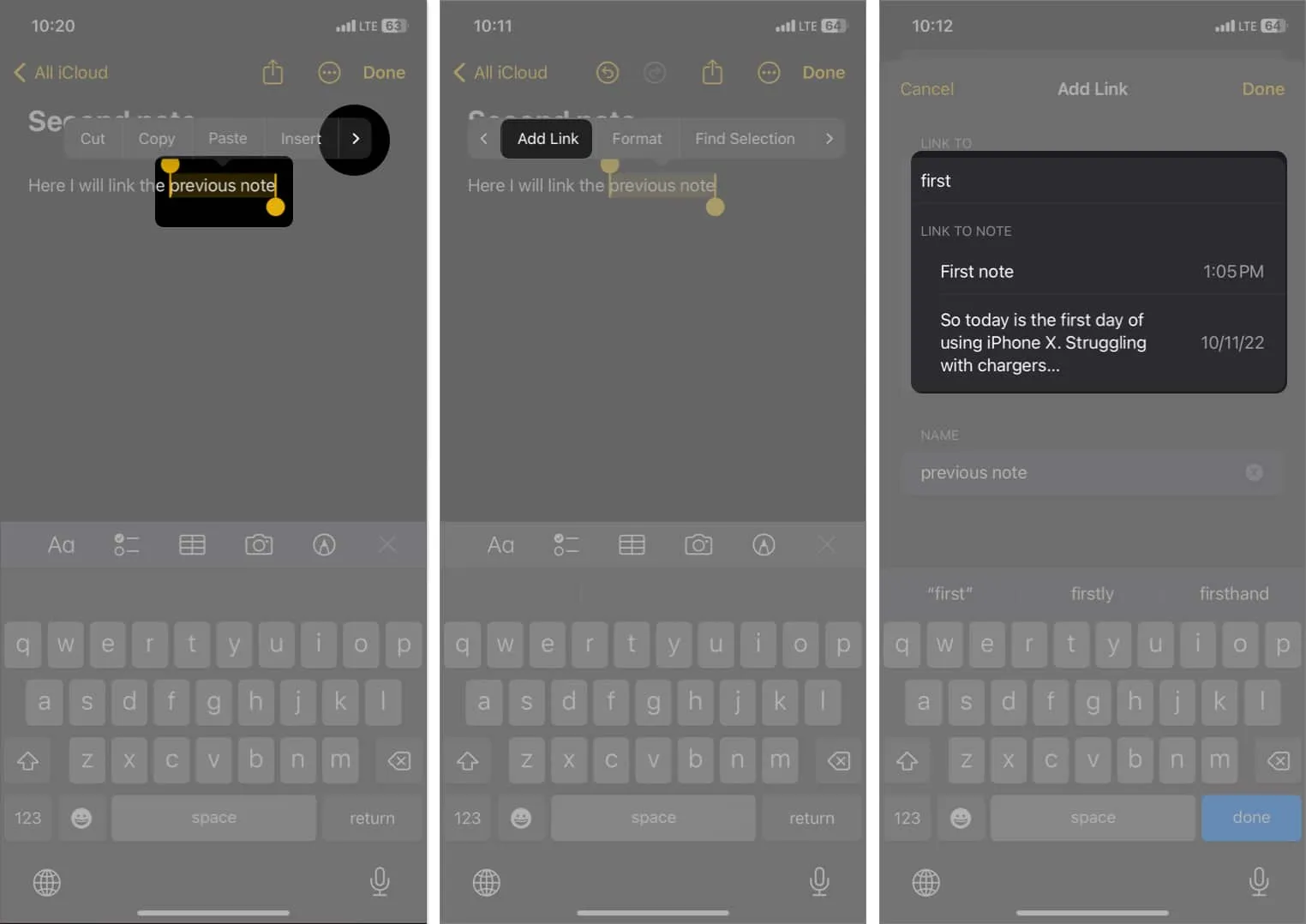
- 「完了」をタップします。
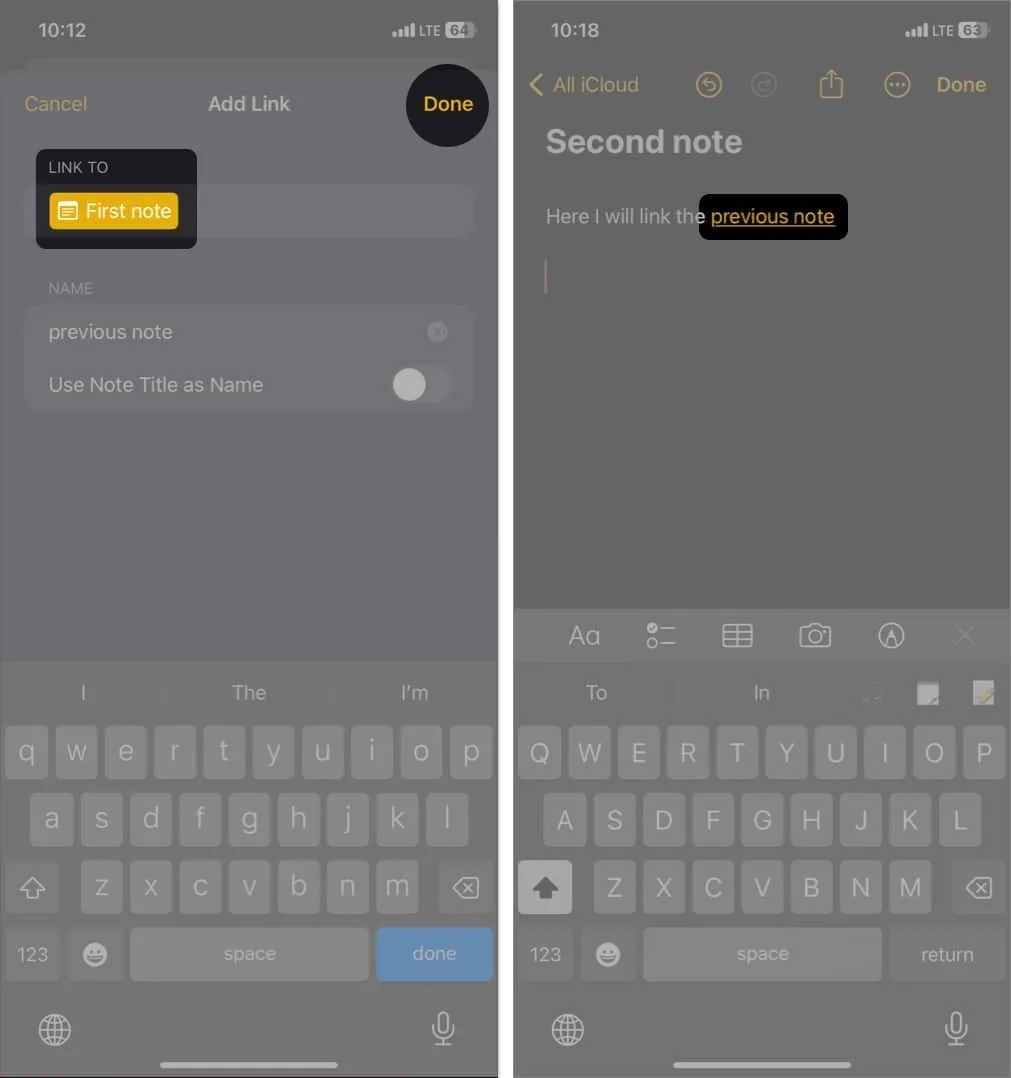
iPhone で Apple Notes のリンクを削除する方法
方法 1 を使用してインターリンクを作成した場合、リンクを削除するにはテキスト全体を削除する必要があります。
ただし、メモのリンクに方法 2 を使用した場合は、次の手順に従ってリンクを削除します。
- リンクをダブルタップすると、ポップオーバー メニューが表示されます。
- [リンクの削除] を選択します。
![リンクを長押しし、メモ アプリ iOS 17 で [リンクを削除] を選択します リンクを長押しし、メモ アプリ iOS 17 で [リンクを削除] を選択します](https://cdn.thewindowsclub.blog/wp-content/uploads/2023/06/tap-and-hold-link-select-remove-link-in-notes-app-ios-17.webp)
それでおしまい!そうするとテキストが削除され、テキストはそのまま残ります。
Mac のメモ アプリでメモをリンクする方法
Mac の Notes にリンクを追加するのは、iPhone よりもはるかに簡単です。私の場合は、メモがすべてのデバイス間で同期されるので、この方法の方が好きです。
- メモアプリを開きます。
- メモ内のテキストを選択するか、リンクを挿入する場所にカーソルを置きます。
- Command + Kを押します。
または、テキストを右クリック→「リンクの追加」を選択することもできます。 - 既存のノートの名前を入力→ 目的のノートを選択します。
カスタムの単語をハイパーリンク テキストとして使用できます。 - 「OK」をクリックします。
リンクをクリックすると、リンクされたノートが同じウィンドウで開きます。
もう一つ強調したいことがあります。このクイック リンク機能を Mac Notes ツールバーのアンカー アイコンと混同しないでください。アンカー アイコンをタップすると、Safari の最新のタブへのリンクをメモに追加できます。
Mac でリンクされたメモを削除する
- リンクの上にカーソルを置き、リンクを右クリックします。
- [リンクを削除]をクリックします。
Apple Notes でノートをリンクする利点は何ですか?
Apple は、iOS 17 と macOS Sonoma の Apple Notes でユーザーがノート間のリンクを作成できるようにすることで、見事な成功を収めました。そのため、 Notionなどの一般的なメモ作成アプリを使用する必要はなくなり、ネイティブの Notes アプリでほとんどの作業を行うことができます。次の場合には、クイック リンク機能を試す必要があります。
シームレスなナビゲーションをお楽しみください。
iOS 17 および macOS Sonoma 上の Apple Notes でノート間のリンクを作成すると、整理が強化され、生産性が向上し、情報のより深い理解が促進されます。熱心にメモを取る人でも、複雑なプロジェクトを管理する専門家でも、メモを取るエクスペリエンスを大幅に向上させることができます。それでは、Apple Notes のリンクされたノートの利点を活用し始めてください。



コメントを残す